O Discord nos últimos anos se transformou em algo mais do que apenas um chat para gamers. Hoje, é uma poderosa plataforma de comunicação que reúne milhões de usuários - de streamers e jogadores profissionais a equipes de negócios e comunidades educacionais. As configurações flexíveis dos servidores, bots úteis e a integração com outros serviços fazem do Discord uma ferramenta universal para comunicação online.
Se você decidiu se afastar do Discord, seja por querer reduzir o tempo nas redes sociais, migrar para outra plataforma ou simplesmente porque o serviço não é mais necessário, é importante removê-lo corretamente. Existem duas opções: você pode apenas desinstalar o programa ou pode excluir completamente seu perfil, para que seus dados não fiquem nos servidores. Vamos descobrir como excluir o Discord.
Por que não é suficiente apenas enviar o Discord para a lixeira?
Muitos usuários pensam que remover o aplicativo é apenas movê-lo para a lixeira. Mas o Discord, assim como a maioria dos programas modernos, deixa para trás configurações, cache e arquivos temporários. Se não forem removidos, eles podem ocupar espaço ou armazenar dados pessoais.
Removendo o Discord do computador
Para remover corretamente o mensageiro, é importante não apenas desinstalar o programa, mas também se livrar de todos os arquivos associados, até mesmo os temporários. O armazenamento desses dados no sistema não causará falhas críticas, mas pode levar a problemas em futuras instalações do aplicativo nesse mesmo computador.
Como remover o Discord do computador? Acesse o “Painel de Controle” - “Programas e Recursos”, encontre o Discord na lista e selecione “Remover”.
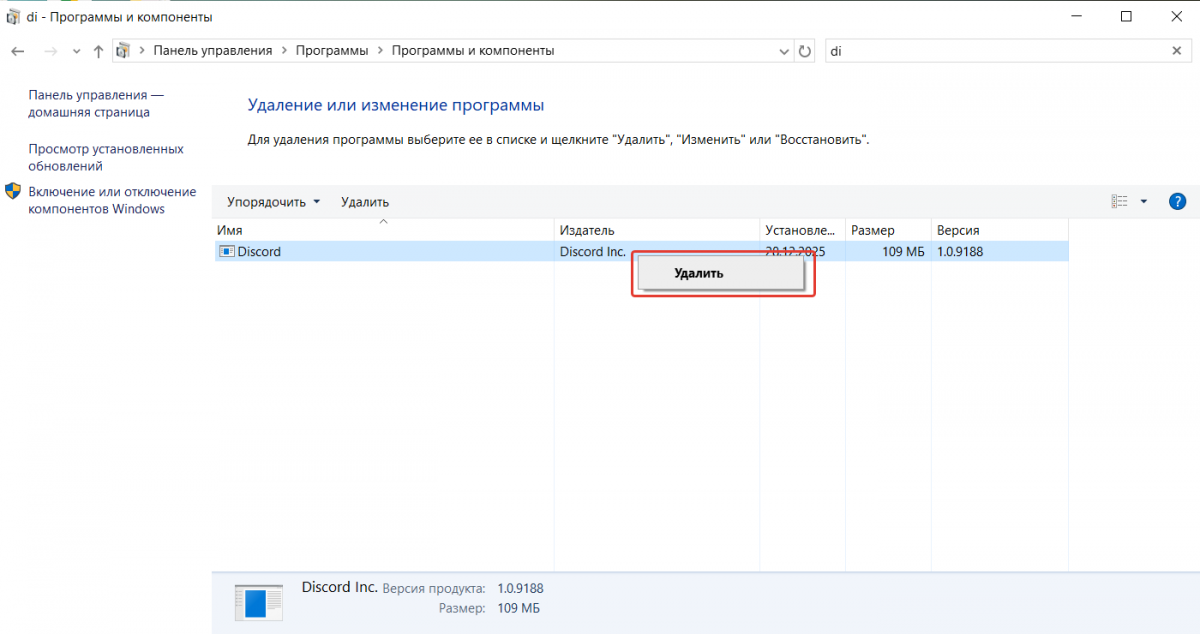
Remoção com programas de limpeza
A remoção comum do mensageiro deixa para trás lixo - arquivos temporários que se acumulam ao longo do tempo, ocupando espaço e reduzindo o desempenho do computador.
Nesse caso, como remover completamente o Discord do computador? Para limpar o sistema totalmente, é melhor usar ferramentas profissionais: CCleaner, Revo Uninstaller ou IObit Uninstaller. Essas utilidades escaneiam o sistema em um nível profundo, removendo até dados residuais, otimizando assim o funcionamento do PC.
Removendo o Discord do celular
Nos smartphones, o processo é mais simples, mas aqui também há um detalhe. Vamos explicar como remover o Discord do celular.
-
Android: Pressione e segure o ícone → Remover. Você também pode limpar o cache nas configurações de aplicativos.
-
iOS: Pressione e segure o ícone → Remover aplicativo. No entanto, os dados podem ser salvos no iCloud, se a sincronização estiver ativada.
Smartphones, assim como computadores, podem ser limpos de "lixo digital" com o uso de utilidades especializadas. Ao contrário da remoção padrão, elas limpam não apenas o aplicativo em si, mas também seus arquivos temporários, cache e outros dados ocultos.
Isso não apenas economiza espaço na memória, mas também alivia o sistema, fazendo com que os recursos do dispositivo não sejam desperdiçados. Se você precisar de uma limpeza mais completa, experimente o Easy Uninstaller, Revo Uninstaller Mobile ou Root Uninstaller. Eles fazem o trabalho melhor do que as ferramentas integradas.
Como excluir a conta no Discord
Se você deseja não apenas remover o aplicativo, mas se livrar do perfil completamente.
Como excluir a conta no Discord?
-
Abra o Discord.
-
Clique na engrenagem (Configurações do usuário).
-
Vá para “Conta”

-
Clique em “Desativar conta” (desativação temporária) ou “Excluir conta”.

Automatização de publicações no Discord
Se você usa essa rede social para trabalho ou promoção, o autoposting no Discord pode ser útil. Nosso serviço Postmypost permite agendar postagens em canais e chats para dias e até semanas à frente.
Explicamos como excluir o Discord. Como você pode ver, é muito simples. Se você está certo de sua decisão - aja. Mas se houver dúvidas, é melhor optar pela desativação temporária. Assim, você preserva o histórico de mensagens e o acesso às comunidades, mas pode fazer uma pausa no uso do Discord.

